シームレスなメディア再生のためのM3Uプレイリスト作り方と作成フリーソフトを大公開
M3Uプレイリストはオーディオファイルとビデオファイルを整理するための汎用的なツールで、メディアプレイヤーがコンテンツを特定の順序でキューに登録できるようにします。パーティー用の音楽を選曲する場合でも、ビデオストリームを管理する場合でも、M3Uプレイリストの作り方を学ぶことは不可欠です。
本ガイドでは、VLCやWinampといった人気ソフトウェアを使用してm3uプレイリスト作り方を簡単に実践する方法と、メディア形式を最適化するためのm3uプレイリスト作成ソフトを紹介します。さっそく始めましょう!
方法1. VLCメディアプレイヤーでm3uプレイリスト作り方を簡単に実践する方法
VLCメディアプレイヤーには便利な機能が豊富に搭載されており、動画やオーディオの変換、動画の結合、レアなファイル形式の再生など、その多くを紹介してきました。しかし、VLCでM3U、M3U8、XSPF形式のプレイリストも作成できることをご存じでしたか?以下にM3Uプレイリストの作り方を説明します。
1.VLCメディアプレイヤーを起動します。インストールしていない場合は、ご使用のOS用の最新バージョンをダウンロードしてください。
2.「表示(View)」→「プレイリスト(Playlist)」をクリックするか、Ctrl + Lキーを押してプレイリストウィンドウを開きます。

3.ウィンドウ内で右クリックし、「ファイルの追加(Add Files…)」または「フォルダーの追加(Add Folder…)」を選択するか、単にオーディオ/ビデオファイルをドラッグ&ドロップします。トラックの順序はドラッグして再生順を設定します。
4.「メディア(Media)」→「プレイリストをファイルに保存(Save Playlist to File)」に移動し、出力フォルダーを選択、ファイル名を入力、形式としてM3Uを選択し、「保存(Save)」をクリックします。

5.指定したフォルダーに移動すると、新しい.m3uファイルが再生可能な状態になっています。
以上のステップに従えば、1分以内にVLCでM3Uプレイリストを作成することができます。
方法2. Windows Media Playerでm3uプレイリスト作り方を効率的にマスターする方法
Windows 7以前のバージョンでは、Windows Media Playerに標準搭載された機能によりプレイリストの管理が簡略化されています。「保存されていないリスト(Unsaved List)」にファイルを整理し、1回の操作でエクスポートすることでM3Uプレイリストの作り方を学びましょう。これは、サードパーティアプリよりもWindows標準ツールを好むユーザーに最適です。
1.新しいフォルダーを作成し、必要なすべてのオーディオファイルをコピーします。
2.そのフォルダーをWindows Media Playerの「保存されていないリスト(Unsaved List)」パネルにドラッグ&ドロップします。

3.リスト内で各アイテムを上下にドラッグしてトラックの順序を変更します。
4.「保存されていないリスト(Unsaved List)」のタイトルのドロップダウン矢印をクリックし、「リストを名前を付けて保存(Save list as)」を選択、プレイリストの名前を入力、形式としてM3Uを選択し、「保存(Save)」をクリックします。

5.デフォルトでは「マイミュージック(My Music)」>「プレイリスト(Playlists)」の下に保存されますが、任意の場所を指定することもできます。
方法3. Playlist Creator For Mp3 Playersでm3uプレイリスト作り方を簡単かつ迅速に実現する方法
Windows 11/10でM3Uファイルを作成したい場合は、Playlist Creator For Mp3 Players(sPlaylistMaker)が軽量なソリューションです。このオープンソースツールでは、シンプルなドラッグ&ドロップインターフェースでM3UまたはM3U8プレイリストを作成できるため、Windows PCでの迅速な作業に最適です。
- 1.SourceForgeのプロジェクトページにアクセスし、ZIPパッケージをダウンロードします。フォルダーを解凍し、ソフトウェアを起動します。
- 2.Playlist Creatorアプリケーションを起動します。「ファイルの追加(Add Files)」または「フォルダーの追加(Add Folder)」ボタンをクリックして、複数のソースメディアファイルをインポートします。
- 3.「上に移動(Move Up)」または「下に移動(Move Down)」ボタンを使用してファイルの順序を変更できます。「保存(Save)」ボタンを押してM3Uプレイリストを保存します。
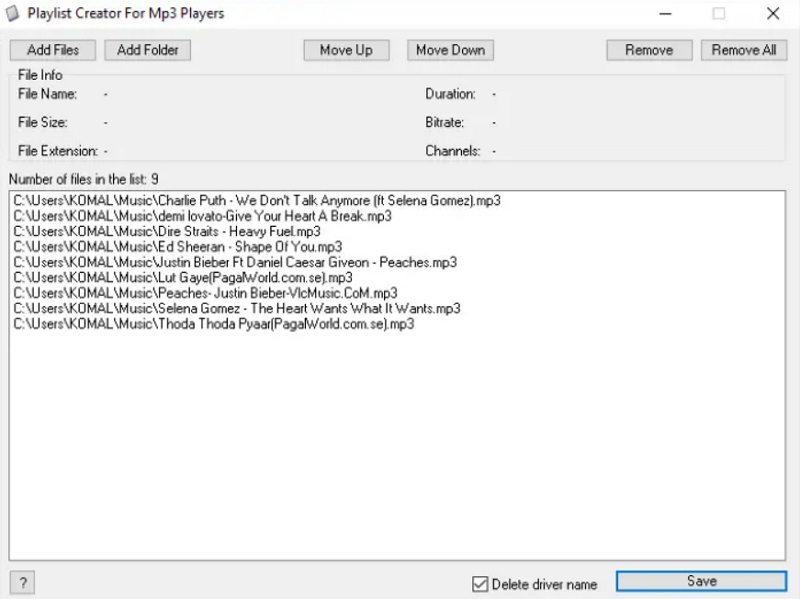
方法4. Winampでm3uプレイリスト作り方をスムーズに進める方法
Winampは多くのオーディオファンに人気のままであり、シンプルなプレイリストエクスポート機能も備えています。クラシックなメディアプレイヤーでM3Uファイルの作り方を知りたい場合は、Winampが慣れ親しんだインターフェースと迅速なプレイリスト作成を実現します。
- 1.Winampをダウンロードしてインストールし、アプリケーションを開きます。
- 2.オーディオファイルをWinampのプレイリストエディターにドラッグ&ドロップします。
- 3.「ファイル(File)」→「プレイリストを保存(Save Playlist)」をクリックし、形式オプションからM3Uを選択します。
- 4.ファイル名を入力して「保存(Save)」をクリックすると、選択したディレクトリにM3Uファイルが表示されます。
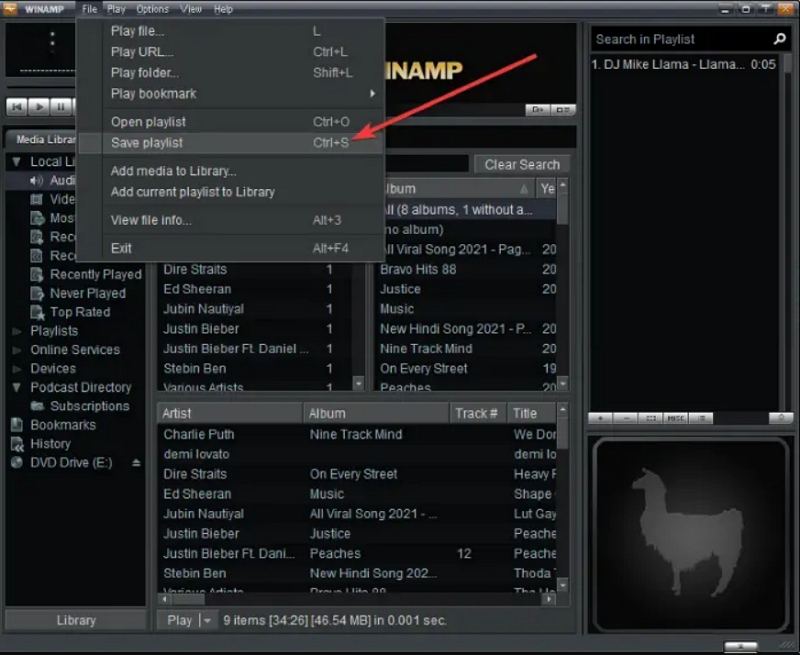
方法5. AIMPでm3uプレイリスト作り方を迅速に習得する方法
AIMPは、標準搭載のプレイリストエクスポートツールを備えた軽量で高品質なオーディオプレイヤーです。WindowsでM3Uプレイリストの作り方を探している場合は、AIMPがモダンなUIと迅速なエクスポートオプションを提供し、シームレスなプレイリスト管理を実現します。
- 1.PCに最新版のAIMPプレイヤーをインストールします。
- 2.AIMPを開き、「メニュー(Menu)」→「ファイルを開く(Open Files)」に移動して複数のオーディオトラックを読み込みます。
- 3.プレイリストウィンドウの右下隅にある三本線のメニューをクリックします。
- 4.「プレイリストをエクスポート(Export Playlist)」を選択、M3U形式を選択、保存先を選択して保存します。
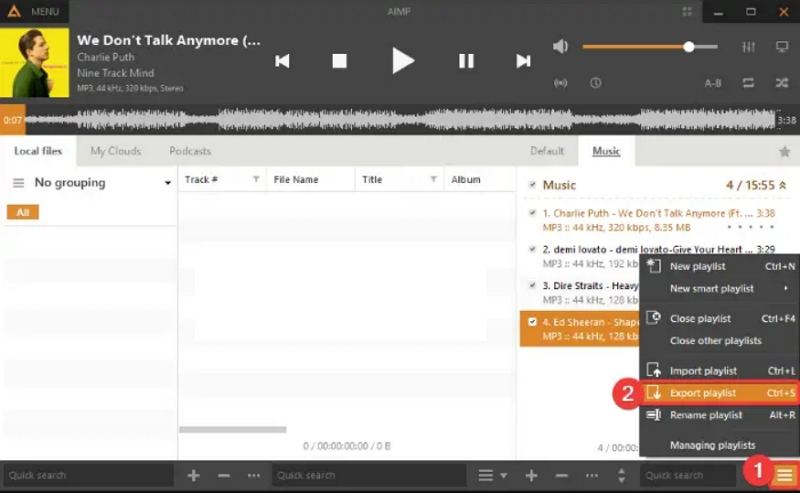
方法6. メモ帳でm3uプレイリスト作り方を手軽に実践する方法
完全な制御やオフラインでの使用を希望する場合は、メモ帳で手動でM3Uファイルを作成することができます。この方法では、ファイルパスをリストアップしてM3Uファイルを作成する方法を説明します。サードパーティプレイヤーを使用せずにカスタムプレイリストが必要な場合に最適です。
1.Windows 10または11でメモ帳を起動します。
2.含めたい各メディアファイルの正確なフルパスを1行ずつコピー&ペーストします(例:`C:\Music\Track1.mp3`)。
3.「ファイル(File)」→「名前を付けて保存(Save As)」に移動し、「ファイルの種類(Save as type)」を「すべてのファイル(All Files)」に設定、`.m3u`拡張子を付けたファイル名を入力(例:`MyPlaylist.m3u`)し、「保存(Save)」をクリックします。

4.新しい`.m3u`ファイルを任意のメディアプレイヤーで開き、プレイリストが正常に動作することを確認します。
追加ヒント:スムーズな再生のためにオーディオを変換する方法
高品質なプレイリストには、同様にスムーズなオーディオファイルが必要です。スムーズな再生のためにオーディオを変換する場合、HitPaw Univdは高速な処理速度と広範な形式サポートで際立っています。
ボリュームの正規化、コーデックの変更、ビットレートの調整が必要な場合でも、このオールインワンのコンバーター兼エディターにより、任意のM3Uプレイリストでトラックが最適な音質で再生されることを保証します。
- 一括で複数のオーディオファイルを多様な形式に1クリックで変換
- トラックのトリミング、結合、分割用の標準搭載オーディオエディター
- ビットレートやコーデック選択を含むカスタマイズ可能な出力設定
- ハードウェアアクセラレーション技術による高速変換
- 高品質なオーディオのためのFLACやWAVなどのロスレス形式のサポート
ステップ1.HitPaw Univdをダウンロードしてインストールします。ソフトウェアを開き、「コンバーター」タブに移動し、「オーディオを追加」をクリックします。

ステップ2.「一括変換」をクリックし、希望する出力形式(MP3、AAC、WAVなど)を選択します。

ステップ3.「一括変換」をクリックして開始します。完了したら、「変換済み」タブの下に変換したファイルがあり、任意のM3Uプレイリストに含めることができます。

結論
VLC、メモ帳、Playlist Creatorなどのm3uプレイリスト作成ソフトを使用すれば、m3uプレイリスト作り方は非常に簡単です。ドラッグ&ドロップの簡便さや手動コーディングを選ぶ場合でも、これらのツールでメディアを効率的に整理できます。
シームレスな形式変換にはHitPaw Univdを使用することを忘れないでください。これでM3Uファイルの作り方を知ったので、プロのようにプレイリストを作成し、途切れることのない再生を楽しみましょう!



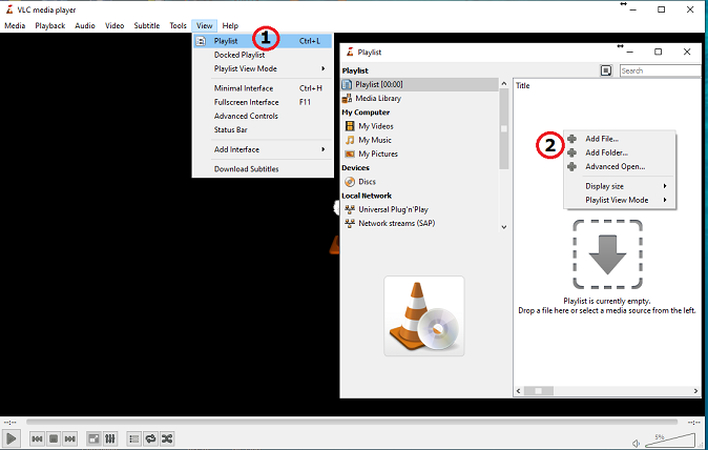
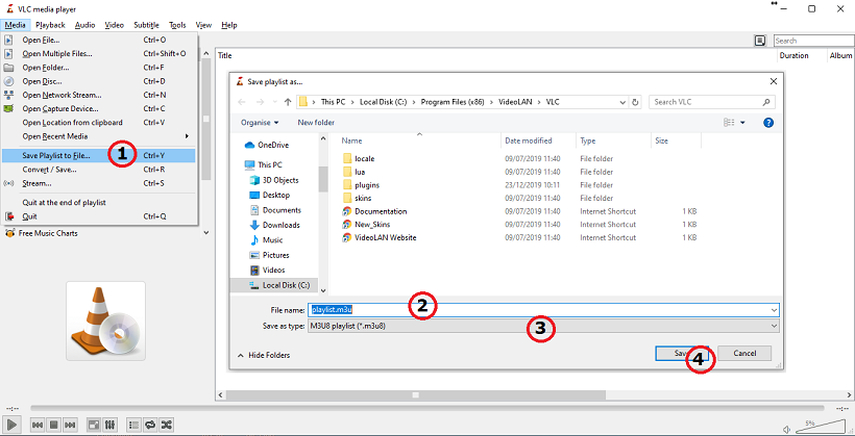
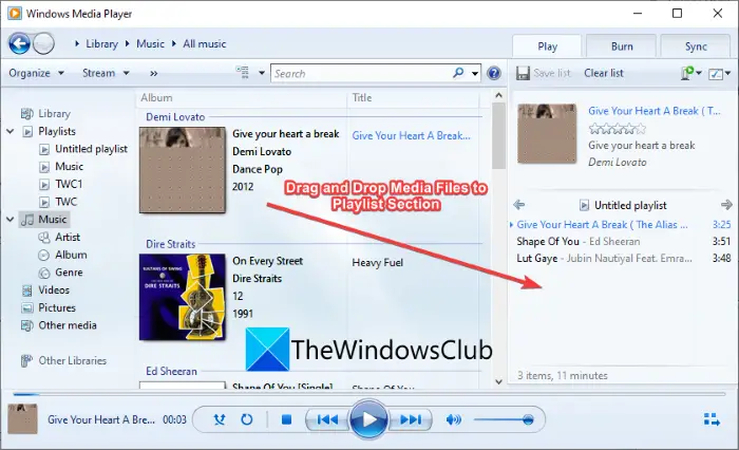
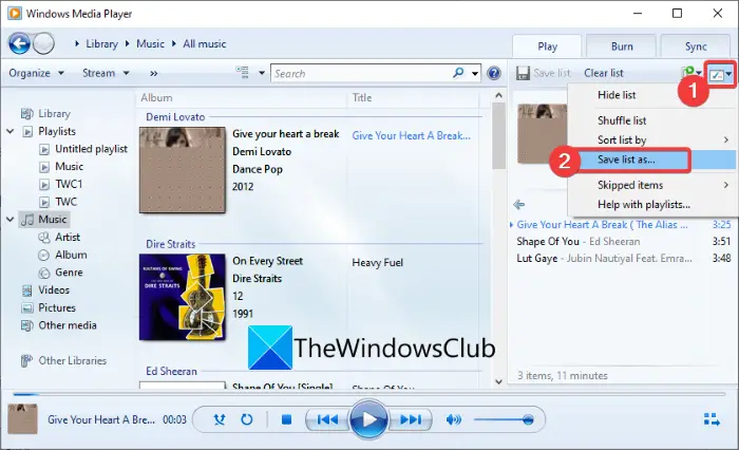
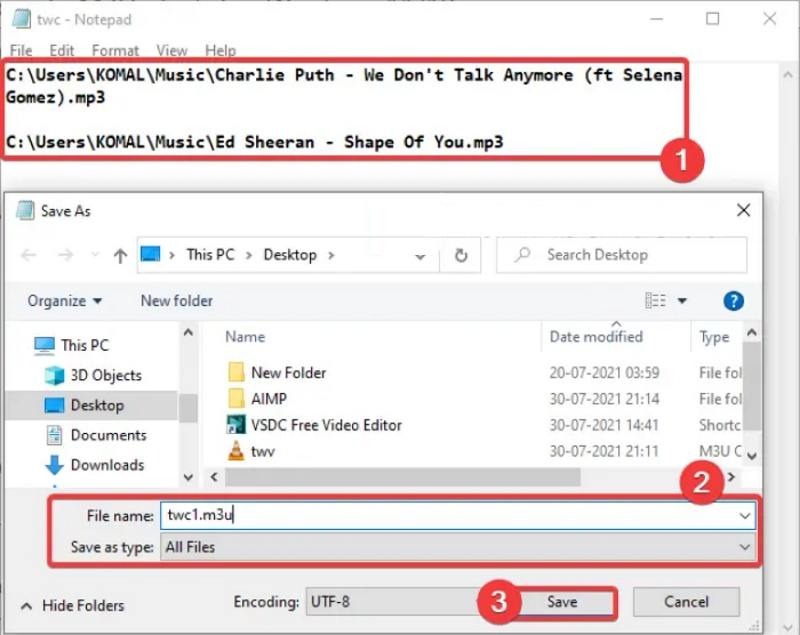





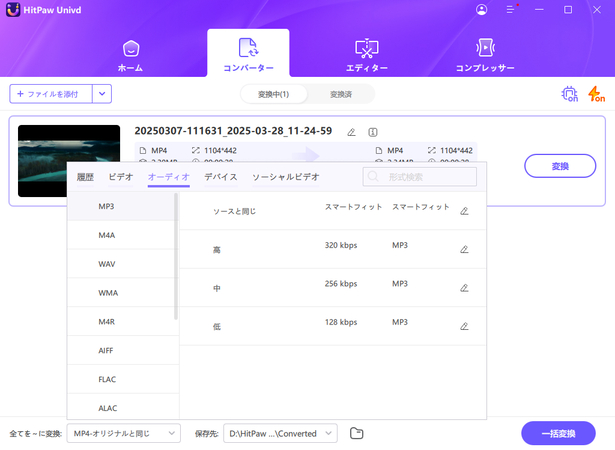


 HitPaw Video Enhancer
HitPaw Video Enhancer HitPaw FotorPea
HitPaw FotorPea HitPaw VoicePea
HitPaw VoicePea
この記事をシェアする:
「評価」をお選びください:
松井祐介
編集長
フリーランスとして5年以上働いています。新しいことや最新の知識を見つけたときは、いつも感動します。人生は無限だと思いますが、私はその無限を知りません。
すべての記事を表示コメントを書く
製品また記事に関するコメントを書きましょう。